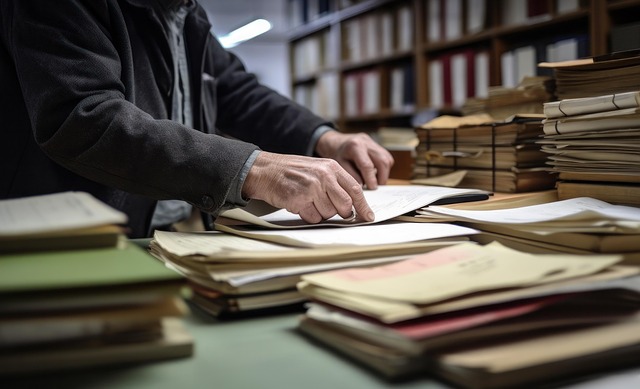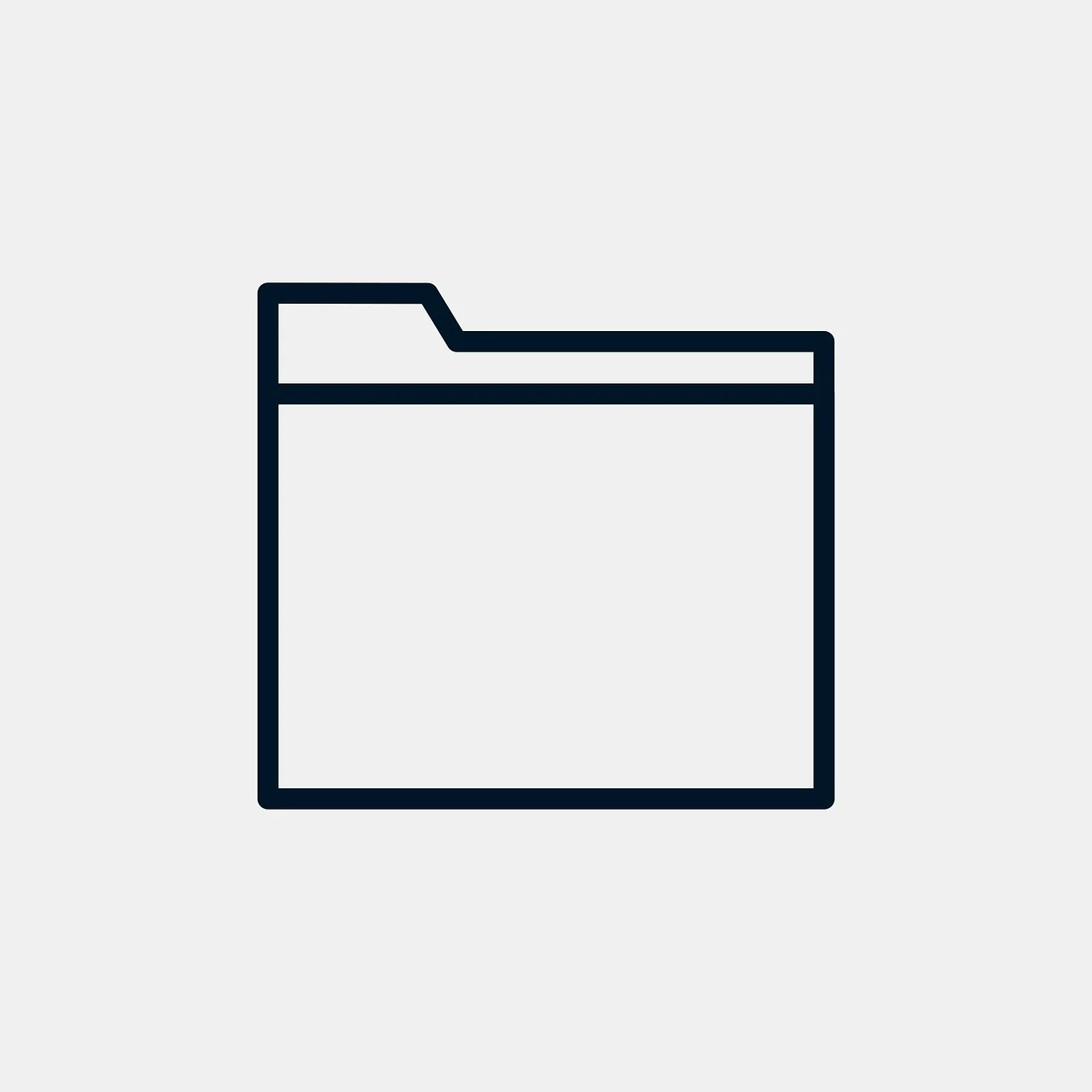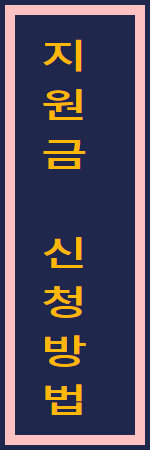삼성 휴대폰에서 사진을 컴퓨터로 쉽고 빠르게 옮기는 5가지 방법과 절차를 자세히 정리했습니다.
빠르게 사진 옮기기를 원하시면 아래 버튼에서 확인하세요.
1. 삼성 휴대폰 사진 옮기기



많은 분들이 일상에서 찍은 사진을 삼성 휴대폰에 그대로 보관합니다. 하지만 사진이 많아질수록 저장 공간이 부족해지고, 중요한 사진을 실수로 삭제할 위험도 커집니다.
이럴 때 사진을 컴퓨터로 옮겨 보관하면 안전하게 저장할 수 있고, 사진 정리와 편집도 훨씬 편리합니다.
삼성 휴대폰의 사진은 고해상도이기 때문에 용량이 크고, 이를 효율적으로 관리하려면 정기적으로 사진을 컴퓨터에 백업하는 것이 좋습니다.
특히 여행, 행사, 업무 등 중요한 순간의 사진일수록 컴퓨터 백업은 필수입니다.
2. 삼성 휴대폰 사진 컴퓨터로 옮기기



| USB 케이블 연결 | USB 케이블 | 휴대폰과 컴퓨터 연결 → '파일 전송' 선택 → 사진 폴더 복사 | 안정적, 속도 빠름 |
| 삼성 갤럭시 스마트 스위치 | 소프트웨어 설치 | 프로그램 실행 → 기기 연결 → 사진 전송 | 전체 데이터 전송 가능 |
| 구글 포토 활용 | 구글 계정 | 사진 업로드 → PC에서 다운로드 | 무선, 자동 백업 |
| 삼성 클라우드 | 삼성 계정 | 클라우드 동기화 → PC 접속 | 삼성 전용 서비스 |
| 블루투스 전송 | 블루투스 지원 PC | 기기 페어링 → 사진 전송 | 간단하지만 속도 느림 |
3. USB 케이블로 사진 옮기기



가장 보편적인 방법은 USB 케이블을 사용하는 것입니다. 삼성 휴대폰을 케이블로 PC에 연결하면 '이 기기의 데이터에 접근 허용'이라는 알림이 뜹니다.
허용을 누른 뒤, '사진 전송' 모드를 선택하면 휴대폰 내부 저장소와 SD 카드에 있는 모든 사진 폴더가 보입니다.
여기서 원하는 사진을 선택하여 컴퓨터로 드래그 앤 드롭하면 전송이 완료됩니다. 이 방식은 사진이 많을 때도 속도가 빠르고 안정적입니다.
4. 스마트 스위치로 사진 전송



삼성의 공식 소프트웨어인 '스마트 스위치(Smart Switch)'를 이용하면 사진뿐 아니라 연락처, 문자, 앱 데이터까지 한 번에 옮길 수 있습니다.
프로그램을 설치한 후 휴대폰을 연결하고, '백업' 기능을 실행하면 모든 사진이 자동으로 컴퓨터로 복사됩니다.
특히 새로운 휴대폰으로 바꿀 때 사진 이전이 편리합니다.
5. 구글 포토 통한 무선 사진 백업



| 사전 준비 | 구글 계정, 구글 포토 앱 설치, 안정적인 Wi-Fi |
| 휴대폰 설정 | ① 구글 포토 실행 → 프로필 클릭 → 백업 및 동기화 켜기 ② 업로드 크기 선택(원본/저장용량 절약) ③ Wi-Fi 전용 업로드 권장 |
| PC 다운로드 | ① photos.google.com 접속 → 로그인 ② 사진 선택 후 다운로드 ③ 대량 시 Google Takeout 사용 |
| 팁 | 원본 화질로 백업 시 화질·정보 보존 / 백업 완료 후 휴대폰 삭제 가능 |
| 문제 해결 | 권한 허용, Wi-Fi 확인, 배터리 최적화 해제, 저장공간 부족 시 Google One 업그레이드 |
무선 환경에서 사진을 옮기고 싶다면 구글 포토를 활용하세요. 휴대폰에서 구글 포토 앱을 설치합니다.
와이파이 연결된 상태에서 사진을 업로드하면, PC 웹 브라우저에 해당 계정으로 접속해 사진 다운로드할 수 있습니다.
이 방법은 사진을 다른 사람과 공유할 때도 좋습니다.
6. 삼성 클라우드 이용



삼성 계정을 가지고 있다면 삼성 클라우드를 통해 사진을 백업할 수 있습니다.
휴대폰 설정에서 '삼성 클라우드'를 활성화하면 모든 사진이 자동으로 클라우드에 저장됩니다.
이후 PC 웹사이트에서 로그인하여 사진을 내려받으면 됩니다.
7. 블루투스 통한 간단한 사진 전송



| 사전 준비 | 휴대폰·PC 모두 Bluetooth ON, 1~2m 거리 유지 |
| 페어링 | ① PC 설정 > Bluetooth → 장치 추가 ② 휴대폰 Bluetooth 켜기 → PC 선택 ③ PIN 확인 후 양쪽 모두 허용 |
| 사진 전송 | ① 휴대폰 갤러리 → 사진 선택 ② 공유 → Bluetooth 선택 ③ PC 기기 선택 후 전송 수락 |
| 대량 전송 팁 | ZIP 압축 후 전송하면 효율적 / 대량은 다른 전송 방식 권장 |
| 문제 해결 | 블루투스 재시작, 기존 페어링 삭제 후 재시도, 거리 줄이기, 드라이버 업데이트 |
사진이 몇 장만 필요하다면 블루투스도 나쁘지 않습니다. 다만 대용량 사진 전송에는 시간이 오래 걸립니다.
블루투스 연결 후, 사진을 선택하고 '공유' → '블루투스'를 누르면 전송이 시작됩니다.
사진 옮길 때 주의사항
- 전송 전 사진이 모두 선택되었는지 확인
- 컴퓨터 저장 폴더 위치를 미리 지정
- 전송 중 케이블 분리 금지
- 무선 전송 시 인터넷 환경 안정화
8. 자주 묻는 질문(FAQ)


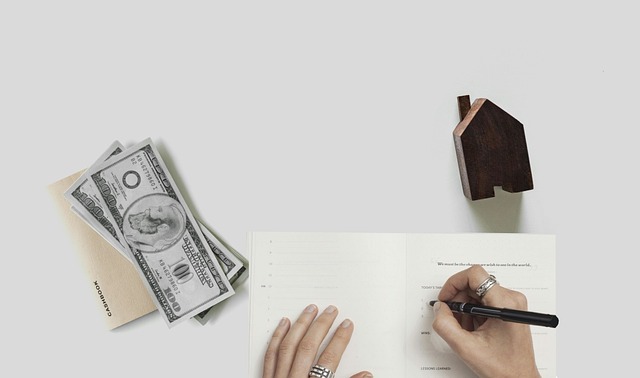
Q1. 사진이 너무 많아 한 번에 옮기기 어려운데 어떻게 하나요?
A. 폴더별로 나눠서 옮기면 전송 오류를 줄일 수 있습니다.
Q2. 옮긴 사진이 흐릿하게 보이는 이유는 뭔가요?
A. 압축 전송 설정이 켜져 있을 수 있으니, 원본 화질 전송 옵션을 확인하세요.
Q3. USB 연결 시 사진 폴더가 안 보이면 어떻게 하나요?
A. 휴대폰에서 '파일 전송' 모드를 다시 선택하거나 USB 드라이버를 설치하세요.
Q4. 사진 전송 후 휴대폰에서 사진을 삭제해도 되나요?
A. 반드시 컴퓨터에서 사진이 정상적으로 열리는지 확인 후 삭제하세요.
Q5. 사진과 함께 동영상도 전송 가능한가요?
A. 가능합니다. 사진과 동영상은 동일한 절차로 옮길 수 있습니다.